启用 XMP 后 Windows 计算机无法启动:最佳修复
- Patricia Arquette原创
- 2024-10-23 21:52:301307浏览
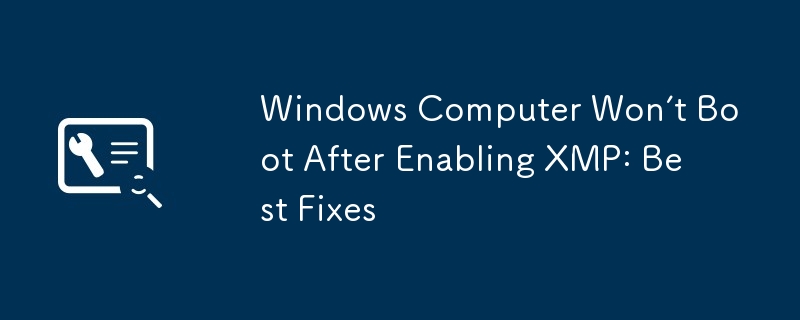
XMP技术概述
XMP,全称Extreme Memory Profile,是Intel开发的一项高端计算机技术。从 BIOS 启用后,您的内存性能将得到最大程度的提高,而无需手动调整频率、电压和其他复杂的内存设置。那么,电脑数据传输速度将会提高,延迟也会降低,从而为您提供更流畅、更稳定的电脑体验。
XMP功能对于经常需要运行大型游戏的用户来说非常有用,编辑或渲染视频等。
启用 XMP 会导致 Windows 启动失败
但是,一些用户报告说,他们的电脑在启用 XMP 的情况下无法启动,如下用户所述:
这不是一个新版本,已经稳定运行了几年。我进入 BIOS 来启用内存的 XMP 配置文件。重启后,系统就不会post了。我尝试过重新安装内存、使用主板上的按钮和跳线重置 CMOS,以及取出电池。每个内存条都单独安装在所有插槽中。我也尝试过将显示器从 GPU 切换到 Mobo。没有任何效果。reddit.com
为了帮助您解决此问题并将计算机恢复到运行状态,我们收集了几个经过验证的修复方法,并在下面概述了它们。您可以一一尝试,直到问题消失。
修复启用 XMP 后 Windows 计算机无法启动的问题
修复 1. 从计算机上拔下所有 USB 设备
连接到计算机的 USB 设备有时会干扰系统启动。因此,如果您的 Windows 计算机在启用 XMP 后无法启动,您应该做的第一件事就是从计算机上删除所有 USB 设备,包括打印机、USB 闪存驱动器等。之后,您可以尝试重新启动电脑并检查是否正常运行。
修复2.更换RAM插槽
启用XMP后无显示,可能的原因也可能是与错误的插槽相关。通常,主板上有不同的 RAM 插槽,通常具有不同的颜色或数字来区分它们。为了确保您的内存能够正常工作,您需要将内存安装到具有相同颜色或编号的插槽中。或者,更换一组RAM插槽也可能有效。
修复3.重置CMOS
“Windows计算机在启用XMP后无法启动”也可能是由于不兼容或不正确引起的BIOS 设置。在这种情况下,您可以选择重置CMOS,将BIOS恢复到默认设置。这里我们以 HP 为例,向您展示如何重置 CMOS。
以下是在 HP 电脑上重置 CMOS 的主要步骤:
步骤 1. 重新启动计算机。启动过程中,按住Shift键,直至进入WinRE环境。
步骤2.选择疑难解答 > 高级选项 > UEFI 固件设置 > 重新启动。
第 3 步。查找诸如 加载设置默认值 或 加载默认选项 之类的选项。然后您可以使用箭头键选择它并按照屏幕上的说明完成重置过程。
修复 4. 更新 BIOS
BIOS 更新可以解决兼容性问题。当您的 Windows 计算机由于 BIOS 不兼容而在启用 XMP 后无法启动时,您可以更新 BIOS 并检查是否有帮助。另外,建议在更新BIOS之前先做好数据备份,因为过程中的错误可能会给您的计算机带来进一步的损坏。
要更新BIOS,您需要访问计算机制造商的官方网站下载最新的BIOS与您的计算机型号相匹配的版本。然后将下载的文件复制到空白 USB 驱动器。接下来,将 USB 驱动器连接到计算机,重新启动 PC,进入 BIOS,然后按照屏幕上的提示完成更新过程。
进一步阅读:从无法启动的计算机恢复数据
如果以上所有方法都无法解决为了使您的计算机正常启动,您可能需要重新安装 Windows 或将计算机送至计算机维修中心寻求帮助。但在此之前,强烈建议您先传输您的数据。如何从无法启动的计算机中恢复文件?您可以使用 MiniTool Power Data Recovery 可启动版,它为您提供了可启动媒体生成器功能来创建可启动媒体。然后您可以使用此媒体访问和恢复您的文件。
请注意,可启动媒体生成器功能不是免费使用的。您可以下载此软件的免费版本,然后升级它。
请参阅本教程:如何在电脑无法启动时恢复数据(100% 有效)
最后的想法
如果您的Windows计算机在启用XMP后无法启动,您可以随意实施上述方法来解决它。之后您就可以正常使用您的设备了。
以上是启用 XMP 后 Windows 计算机无法启动:最佳修复的详细内容。更多信息请关注PHP中文网其他相关文章!

